Klausimas
Problema: kaip pašalinti tvarkyklės palaikymą?
Aš atsisiunčiau MTS vaizdo keitiklį ir pastebėjo, kad kartu su juo įdiegė tvarkyklės palaikymą. MTS programa veikia gerai, bet vairuotojų palaikymas mane varo iš proto, nes pateikia iššokančiuosius skelbimus su užrašu „“pc įtraukta vairuotojų būstinė 1“ ir ragina mane atnaujinti tvarkykles, kurios, beje, yra atnaujintos. Noriu jį pašalinti, bet kur jį rasti? Tai nėra programose ir funkcijose. Būčiau labai dėkingas už jūsų pagalbą.
Išspręstas atsakymas
Vairuotojų palaikymas yra nemokama programinė įranga, kurią sukūrė Kompiuterių tvarkyklių būstinė LP. Kūrėjas įrankį apibūdina kaip naujovišką tvarkyklių problemų ir „Windows“ klaidų diagnostikos įrankį. Teigiama, kad programa naudoja debesų technologiją, kuri turėtų suteikti naujausias sistemos tvarkykles ir kitą palaikymą. Nors programėlę galima atsisiųsti nemokamai, nemokama tvarkyklės palaikymo versija neatlieka visų funkcijų. Jis inicijuoja visą sistemos nuskaitymą ir pateikia nuskaitymo rezultatus, kurie paprastai praneša apie dešimtis ar šimtus „Windows“ tvarkyklės klaidų ir kitų problemų. Kad išspręstų šias problemas, kompiuterio naudotojas raginamas kas mėnesį mokėti 9,99 USD.
Nors tvarkyklių palaikymas gali atrodyti kaip puiki galimybė optimizuoti kompiuterį, saugumo ekspertai perspėja, kad su šia programa reikia būti atsargiems dėl kelių priežasčių. Saugokitės, kad dėl nesąžiningos platinimo taktikos prieš porą metų ji buvo priskirta potencialiai nepageidaujamai programai (PUP). Šis PUP dažnai platinamas per programinės įrangos paketus kaip numatytasis priedas. Tokiu būdu jis gali būti įdiegtas kompiuteriuose be vartotojo sutikimo. Be to, ji įdiegia stebėjimo slapukus ir naudoja juos žmonių naršymo internete veiklai atsekti. Paprastai kompiuterių vartotojai nusprendžia Pašalinkite tvarkyklės palaikymą praėjus kelioms dienoms po jos įsiskverbimo dėl neteisėtos prieigos ir erzinančio veikimo (nuolatiniai sistemos nuskaitymai, netikri rezultatai, raginimai įsigyti licenciją, iššokantieji skelbimai „įtraukta kompiuterio tvarkyklių būstinė 1“, raginimai atnaujinti, ir tt). Tačiau Driver Support pašalinimas atrodo didžiausias su šia programa susijęs iššūkis. Paprastai tvarkyklės palaikymas nėra įtrauktas į Programos ir funkcijos (arba Pridėti / šalinti programas) sąrašą, driversupport.exe failas paprastai negali būti nutrauktas arba programos pašalinimo programa negali būti paleista dėl au_.exe failą. Jei jums taip pat sunku pašalinti Driver Support, peržiūrėkite toliau pateiktas instrukcijas:
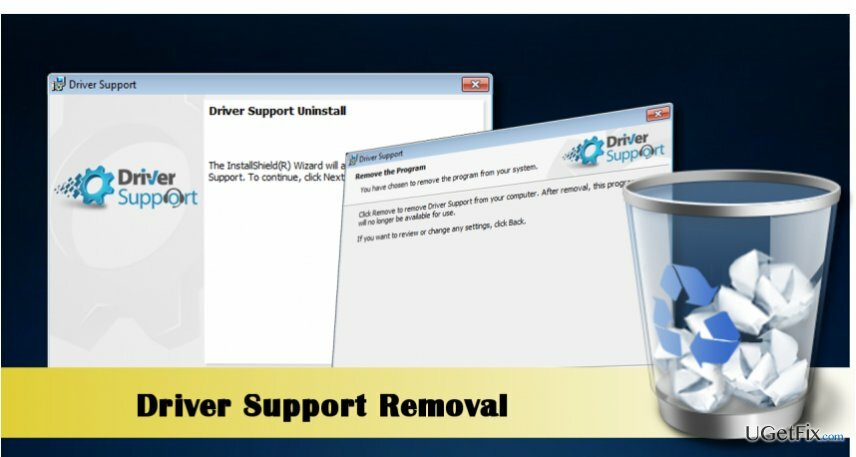
Tvarkyklių palaikymo pašalinimas iš „Windows“:
Norėdami pašalinti šiuos failus, turite įsigyti licencijuotą versiją Reimage Reimage pašalinkite programinę įrangą.
Jei nerandate tvarkyklės palaikymo pašalinimo programos Valdymo skyde -> Programos ir funkcijos, primygtinai rekomenduojame įdiegti Tobulas pašalinimo įrankis arba kitas patikimas programinės įrangos pašalinimo įrankis. Atsisiuntę įrankį, paleiskite sąrankos failą ir vykdykite ekrane pateikiamas instrukcijas, kad jį įdiegtumėte. Po to išjunkite antivirusinę programą ir nustatykite Driver Uninstaller, kad ji visiškai pašalintų DriverSupport. Tačiau jei nenorite naudoti papildomos programinės įrangos, šią programą galite pašalinti rankiniu būdu. Kad au_.exe ar kitas kenkėjiškas failas neužblokuotų tvarkyklių palaikymo pašalinimo, paleiskite Windows į saugųjį režimą. Po to pašalinimą atlikite įprastu būdu.
- Paspauskite „Windows“ mygtukas ir eikite į Įjungimo mygtukas.
- Paspauskite ir palaikykite Shift mygtukas ir pasirinkite Perkrauti.
- Kai sistema paleidžiama „Windows“ paleisties ekrane, pasirinkite Trikčių šalinimas.
- Spustelėkite Išplėstiniai nustatymai ir pasirinkite Paleisties nustatymai.
- Pasirinkite Perkrauti ir tada paspauskite F5 Norėdami įjungti saugųjį režimą su tinklu.
- Po to dešiniuoju pelės mygtuku spustelėkite „Windows“ klavišas ir pasirinkite Kontrolės skydelis.
- Atviras Programos ir funkcijos ir raskite tvarkyklės palaikymą.
- Spustelėkite jį ir pasirinkite Pašalinkite. Taip pat turėtumėte įdiegti kitas kartu su juo įdiegtas programas.
- Uždarykite komandų eilutę ir spustelėkite „Windows“ klavišas + R.
- Tipas regedit, ir paspauskite Įeikite.
- Spustelėkite Redaguoti -> Rasti ir įveskite Driver Support. Įveskite kelis programos pavadinimo variantus, kad patikrintumėte, ar pašalinti visi registravimo raktai. Jei randate likučių, taip pat ištrinkite juos.
Galiausiai, norėdami užtikrinti kompiuterio optimizavimą ir stabilumą, įdiekite ir paleiskite nuskaitymą su Reimage. Tai optimizuos sistemą ir apsaugo ją nuo kenkėjiškų programų.
Atsikratykite programų vienu paspaudimu
Galite pašalinti šią programą naudodami nuoseklų vadovą, kurį jums pateikė ugetfix.com ekspertai. Kad sutaupytumėte jūsų laiką, taip pat parinkome įrankius, kurie padės šią užduotį atlikti automatiškai. Jei skubate arba manote, kad neturite pakankamai patirties, kad patys pašalintumėte programą, naudokite šiuos sprendimus:
Pasiūlyti
daryk tai dabar!
parsisiųstipašalinimo programinė įrangaLaimė
Garantija
daryk tai dabar!
parsisiųstipašalinimo programinė įrangaLaimė
Garantija
Jei nepavyko pašalinti programos naudojant Reimage, praneškite mūsų palaikymo komandai apie savo problemas. Įsitikinkite, kad pateikiate kuo daugiau informacijos. Praneškite mums visą informaciją, kurią, jūsų manymu, turėtume žinoti apie jūsų problemą.
Šiame patentuotame taisymo procese naudojama 25 milijonų komponentų duomenų bazė, kuri gali pakeisti bet kokį pažeistą ar trūkstamą failą vartotojo kompiuteryje.
Norėdami taisyti sugadintą sistemą, turite įsigyti licencijuotą versiją Reimage kenkėjiškų programų pašalinimo įrankis.

VPN yra labai svarbus, kai kalbama apie vartotojo privatumas. Interneto stebėjimo priemones, pvz., slapukus, gali naudoti ne tik socialinės žiniasklaidos platformos ir kitos svetainės, bet ir jūsų interneto paslaugų teikėjas bei vyriausybė. Net jei taikote pačius saugiausius nustatymus naudodami žiniatinklio naršyklę, vis tiek galite būti stebimi naudojant programas, kurios yra prijungtos prie interneto. Be to, į privatumą orientuotos naršyklės, tokios kaip Tor, nėra optimalus pasirinkimas dėl sumažėjusio ryšio greičio. Geriausias sprendimas jūsų galutiniam privatumui yra Privati interneto prieiga – būkite anonimiški ir saugūs internete.
Duomenų atkūrimo programinė įranga yra viena iš galimybių, galinčių jums padėti atkurti failus. Ištrynus failą, jis neišnyksta – jis lieka jūsų sistemoje tol, kol ant jo nebus įrašyti nauji duomenys. Data Recovery Pro yra atkūrimo programinė įranga, kuri ieško ištrintų failų darbo kopijų standžiajame diske. Naudodami įrankį galite išvengti vertingų dokumentų, mokyklos darbų, asmeninių nuotraukų ir kitų svarbių failų praradimo.